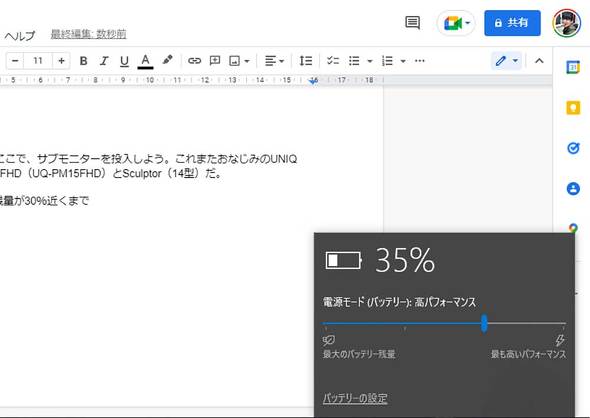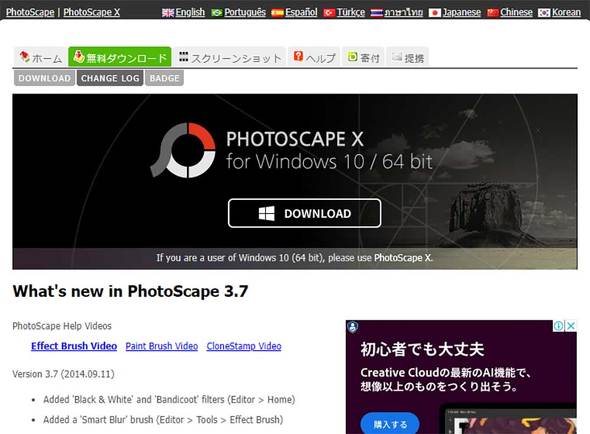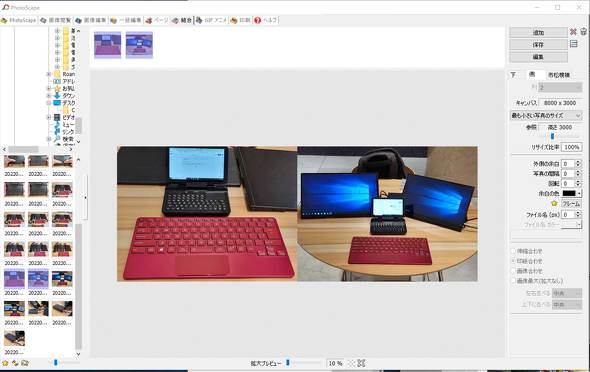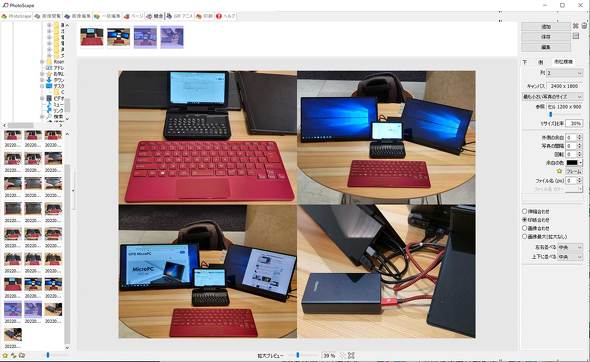片手で握れる6型モデル「GPD MicroPC 2021Ver」でガッツリ仕事をしてみて分かったこと:見た目はオモチャ風だが中身は本物!(3/4 ページ)
トリプルディスプレイは? 画像編集作業は?
作業開始から3時間近くが経過した。その間、「どうせならDuet Display(スマホをサブディスプレイにするアプリ)を試したい」と、無駄な奮闘をしてしまったため、予想以上に進ちょく状況が悪い。バッテリーはどんどん減っていくのに。
作業スピードアップのため、ここで外付けディスプレイを投入しよう。これまたおなじみのモバイルディスプレイ「UNIQ Prometheus Monitor 15.6 FHD」(UQ-PM15FHD)と、Sculptor「Sculptor MU140LA」(14型/4K)だ。
 周囲や記事を読んだ人からの反応がすこぶる悪い“モバイルでのトリプルディスプレイ環境”を構築。左がUNIQ Prometheus Monitor 15.6 FHDで、MicroPCを挟んで右が14型のSculptorだ。見た目を気にしてはいられない戦いが、ここにはある
周囲や記事を読んだ人からの反応がすこぶる悪い“モバイルでのトリプルディスプレイ環境”を構築。左がUNIQ Prometheus Monitor 15.6 FHDで、MicroPCを挟んで右が14型のSculptorだ。見た目を気にしてはいられない戦いが、ここにはあるモバイルディスプレイを接続すると、バッテリー消費が激しくなる。MicroPC内のバッテリー残量が3分の1近くになってしまったこともあり、モバイルバッテリーも投入しよう。
配線は、次のような形を取った。MicroPCとUNIQ Prometheus Monitor 15.6 FHDをUSB Type-Cケーブルで接続して映像データを出力する。UNIQ Prometheus Monitor 15.6 FHDにはモバイルバッテリーを接続し、MicroPCへパススルー充電を行う。
 Prometheus Monitor 15.6 FHDをハブにして、モバイルバッテリーからMicroPCへ電力を供給。それ以外は、HDMIやUSB Type-Cケーブルでそれぞれのモバイルディスプレイに映像信号を送信する
Prometheus Monitor 15.6 FHDをハブにして、モバイルバッテリーからMicroPCへ電力を供給。それ以外は、HDMIやUSB Type-Cケーブルでそれぞれのモバイルディスプレイに映像信号を送信するSculptorとMicroPCは、HDMIケーブルとUSBケーブルで接続する。モバイルディスプレイに電力を供給する必要があるので、HDMIケーブルだけというわけにはいかないのだ。
ところが、ここで問題が発生した。Sculptorの画面が明滅し始めたのだ。
「まさか、HDMIポートに不具合でも?」と心配したが、USBケーブルをMicroPCではなく、モバイルバッテリーの空いているUSB Type-A端子に接続したところ、表示が安定した。どうやら、MicroPCからの電源供給が足りなかったようだ。
これで、MicroPCでもトリプルディスプレイ環境を構築できるということが確かめられた。
MicroPCで画像編集は可能か?
原稿作成の仕上げは、画像編集に耐えられるかどうかだ。
ここでは、(個人的に)定番の画像編集アプリ「PhotoScape」を使ってみた。無料版でもクロップやリサイズ、明暗度、コントラスト、ホワイトバランスの調整、オブジェクト挿入、画像の連結など、原稿内で使う画像の編集に必要な機能を利用できる。
モバイルディスプレイを2台接続し、大量の写真を格納した(しかも、階層化されていない)フォルダーを開いたまま、画像編集できるのだろうか、と不安だったが、これといってカクついたり引っかかったりすることなく、操作を続けることができた。
試しに3MB超の画像4枚を連結(タイル状に並べて1枚の画像に)してみたところ、さすがに動きがカクつくようになった。また、アプリウィンドウのサイズを変更しようと操作したところ、マウスポインターに追従しづらくなる事象も発生した。
MicroPCで今後、画像連結のような操作を頻繁にするのであれば、モバイルディスプレイの接続を外したり、ある程度画像サイズを縮小したりしてからの方がよさそうだ。
関連記事
 超小型PC×モバイルディスプレイ2枚=出先でトリプルディスプレイ! 自宅と同じ作業環境を構築して分かったこと
超小型PC×モバイルディスプレイ2枚=出先でトリプルディスプレイ! 自宅と同じ作業環境を構築して分かったこと
デュアルディスプレイやトリプルディスプレイは、仕事の効率を高めてくれる。しかし、外に持ち出すのは難しいと思っている人も多いのではないだろうか。そのような場合に、ぜひ検討して欲しい組み合わせがある。 “山椒は小粒でぴりりと辛い”超小型PC「GPD MicroPC 2021ver」を試す
“山椒は小粒でぴりりと辛い”超小型PC「GPD MicroPC 2021ver」を試す
パフォーマンスの向上と共に価格が高くなっている超小型PCだが、この「GPD MicroPC 2021ver」は手頃な価格で入手可能だ。クセのある見た目だが、実際の所はどうなのかを試してみた。 PC界の“ワークマン”GPD MicroPCの「シリアルポート」を活用する
PC界の“ワークマン”GPD MicroPCの「シリアルポート」を活用する
人気の高い超小型PCの中でも、「GPD Micro PC」はかなり異色の存在だ。標準装備の「シリアルポート」を活用してみた。 PC界の“ワークマン”GPD MicroPCの「立って使う幸せ」を考察する
PC界の“ワークマン”GPD MicroPCの「立って使う幸せ」を考察する
6型〜8型クラスの液晶ディスプレイを搭載した、超小型PCの選択肢が増えている。本特集ではそれらの使い勝手を細かく見ていく。今回は、シリアルポートを備え両手入力に特化した「GPD MicroPC」を取り上げる。 シリアルポート付きの“ワークマン”PC「One-Netbook A1 Pro」はどこまで“普通”に使えるか
シリアルポート付きの“ワークマン”PC「One-Netbook A1 Pro」はどこまで“普通”に使えるか
人気の高い超小型PCの中で、シリアルポートを標準で備えた異色の存在である「One-Netbook A1 Pro」をチェックした。
Copyright © ITmedia, Inc. All Rights Reserved.
アクセストップ10
- 「これで年単位の品薄が確定」――“Crucial撤退ショック”のPCパーツショップ (2025年12月06日)
- バッファローのWi-Fi 7ルーター「AirStation WSR6500BE6P」を試す 2.5Gbps対応で約2万円 コスパの良さが光る (2025年12月05日)
- 「Appleは悪。Googleは開発者を理解している味方」というEpic GamesのスウィーニーCEOが歓迎する未来は本当にバラ色なのか (2025年12月05日)
- 31.5型4Kスマートディスプレイ「LG MyView Smart Monitor 32SR73U-W」がタイムセールで4万5800円に (2025年12月05日)
- Ewinの折りたたみ式Bluetoothキーボードが28%オフの2849円に (2025年12月05日)
- 64GB構成すら“絶望”が近づく中で、CUDIMMの人気が再上昇 (2025年11月29日)
- さようなら「Crucial」――Micronがコンシューマー向け製品事業から撤退 販売は2026年2月まで継続 (2025年12月04日)
- 「ASUS Dual GeForce RTX 5070」がタイムセールで8万1627円に (2025年12月04日)
- GoogleがAndroidの更新方針を変更 年1回から小刻みに/共同通信社と加盟する48の新聞社がPerplexityの「ただ乗り」に抗議 (2025年12月07日)
- ソニーの85型4Kテレビ「ブラビア KJ-85X80L」が41%オフ(24万8000円)で買えてしまうセール中 (2025年12月03日)